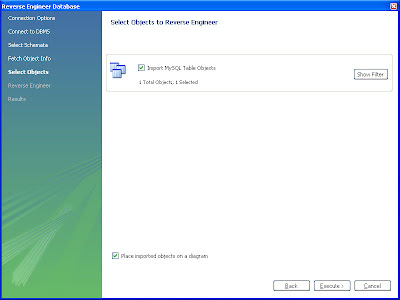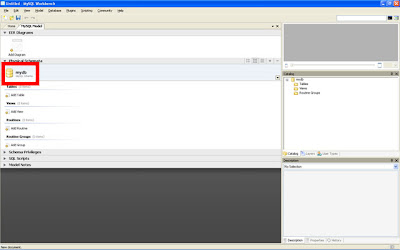Membuat suatu aplikasi tidak cukup hanya dengan ide lalu langsung menuangkannya begitu saja ke dalam kodingan pemprograman. Semakin kompleks suatu aplikasi yang akan dibuat maka aka semakin sulit mencapai target jika tidak ada design yang bagus dari aplikasi tersebut. Salah satu bagian design apliaksi adalah penggunaan diagram modelling.
Ada banyak diagram modelling yang dapat kita gunakan, salah satu yang cukup populer adalah UML. Namun begitu, tidak semua diagram modelling cocok dengan apa yang akan kita rancang. Saya disini tidak akan menjelaskan panjang lebar mengenai apa itu diagram modelling atau UML, untuk bahan pembelajaran UML silakan klik link ini. Di artikel ini akan saya jelaskan apa yang dapat kita lakukan untuk menggambarkan suatu proses yang terjadi dalam sistem dengan menggunakan 4 diagram dibawah ini:
- Work Flow Diagram
- Use Case Diagram
- Activity Diagram
- Flow Chart
Pertama-tama mari kita mulai dari studi kasus, kita ambil contoh sebuah perusahaan sedang ingin membuat aplikasi pembukuan keuangan perusahaan. Sebelum adanya aplikasi, proses pembukuan masih manual, lihat gambar dibawah untuk lebih jelasnya:
Sistem yang lama membutuhkan proses yang memakan waktu dari tahap pengumpulan data hingga hasil pembukan sampai ke manager. Lalu setelah beberapa pertimbangan diputuskan oleh internal perusahaan, sistem yang lama akan diubah menjadi menggunakan program untuk membantu pembukuan. Alur sistem pembukuan yang baru menjadi: